sToRmInG
Erfahrenes Mitglied
- 156
Anbei stelle ich meinen Debloater zur Verfügung.
Credits
Danke an @DrakenFX für sein fastboot-Image, welches ich freundlicherweise einbauen durfte.
Danke auch an @jcadduono für seinen dm-verity und Encryption Disabler.
Voraussetzungen/Informationen
Ihr müsst ein paar Sachen vorbereiten:
Vorgehen bei Updates
ACHTUNG: Die Debloat-Reverter werden eure System-Partition, sowie das Boot-, ABOOT- und Fastboot-Image auf den Ursprungszustand zurücksetzen. Das heist, dass die entfernten Apps wieder installiert werden und ihr Fastboot entsprechend verliert, sowie ein Custom-Kernel, falls installiert. Ihr könnt nach dem Einspielen des Updates den Debloater für die aktualisierte Version erneut laufen lassen (einfach nochmals der Anleitung folgen). Es kann sein, dass ihr TWRP erneut flashen müsst, falls beim Update die Recovery überschrieben wird.
Falls ihr Fragen habt oder möchtet, dass noch weitere Apps entfernt werden können, meldet euch hier.
Bilder
Credits
Danke an @DrakenFX für sein fastboot-Image, welches ich freundlicherweise einbauen durfte.
Danke auch an @jcadduono für seinen dm-verity und Encryption Disabler.
Voraussetzungen/Informationen
- Weder ich, noch XDA oder Android-Hilfe.de übernehmen die Verantwortung für Geräte, die wegen dieses Tools nicht mehr sind als ein Briefbeschwerer (BRICKED DEVICE)! Jeder, der dieses Tool verwendet, tut dies auf eigene Gefahr.
- Euer Gerät ist bereits Unlocked und TWRP (3.1.0-0) ist installiert: [GUIDE][A2017G][Android 6] TWRP installieren und Bootloader entsperren
- Kompatibilität: V1.0.0B10, V1.0.0B11, V1.2.0B01, V1.2.0B02 und V1.2.0B04 (komplett STOCK mal abgesehen von der Recovery)
- Nach der Anwendung werden Updates nicht mehr möglich sein. Sollte es ein Update geben, folgt der Anleitung unter "Vorgehen bei Updates"
- Sofern ihr kein Custom Kernel mit deaktivierter dm-verity einsetzt, müsst ihr unbedingt @jcadduono's dm-verity und Encryption Disabler v5.1 vor oder nach dem Debloater flashen. Anonsten bootet euer Gerät nicht mehr
- Momentan können folgende Apps entfernt werden (lasst es mich wissen, falls ihr der Meinung seid, dass die eine oder andere App noch fehlt):
- Tencent Network Location Provider (nur Nougat)
- ZTE Email
- MIPop
- WeShare
- CamCard
- TouchPal
- StrategyProvider
- ZTE LockScreen
- ZTE Browser
- ZTE-Service
- ZTE Recorder
- ZTE Launcher (ohne Launcher3)
- ZTE Uhr
- ZTE Toolbox (Werkzeuge)
- Google Chrome
- Google Fotos
- Google Drive
- Google Play Musik
- Google Play Filme & Serien
- Google Maps
- Google Notizen
- YouTube
- Google Duo
Ihr müsst ein paar Sachen vorbereiten:
- Herunterladen des Debloaters in der aktuellen Version 1.4: ZTE_A2017G_Debloater_V1.4.zip | by sToRmInG for Axon 7
- Herunterladen des dm-verity und Encryption Disabler v5.1 von @jcadduono: Index of /android-tools/no-verity-opt-encrypt/
- Optional: Reverter für eure Version, um Updates einzuspielen (ist relativ gross, da das gesamte System-Image enthalten ist): Reverter | by sToRmInG for Axon 7
- Bootet in die Recovery (TWRP)
- Stellt sicher, dass MTP aktiviert ist.
- Kopiert die zuvor heruntergeladenen ZIP-Dateien auf euer Gerät. Dabei ist es egal, ob Interner Speicher oder Externe SD Karte.
- Flasht zuerst den dm-verity und Encryption Disabler, indem ihr auf "Install" geht, dann die Datei "no-verity-opt-encrypt-5.1.zip" auswählt und danach mit einem Swipe den Flash-Vorgang startet.
- Sobald die ZIP-Datei erfolgreich geflasht wurde, klickt auf den Pfeil zurück, damit ihr die nächste ZIP-Datei flashen könnt.
- Startet als nächstes die Installation des Debloater, indem ihr wieder die entsprechende ZIP-Datei auswählt (ZTE_A2017G_Debloater_VX.X.zip) und wieder mit einem Swipe den Vorgang startet.
- Der AROMA Installer sollte nun starten.
- Wählt Englisch oder Deutsch als Sprache aus und klickt auf "Next"
- Als nächstes werden Informationen über den Debloater angezeigt. Weiter gehts mit "Weiter".
- Hauftungsauschluss muss sein, das ganze entspricht mehr oder weniger dem, was hier steht. Akzeptieren und Weiter
- Falls ihr den dm-verity und Encryption Disabler noch nicht geflasht habt, könnt ihr die Installation hier abbrechen und diese ZIP-Datei zuerst flashen. Falls ihr die ZIP-Datei schon geflasht habt oder sie erst nach der Installation flashen wollt, klickt auf "Forfahren"
- Nun könnt ihr die verschiedenen Apps auswählen, welche entfernt werden sollen. Klickt anschliessend auf "Weiter".
Falls ihr V1.2.0B01 einsetzt, wird die Auswahl keinen Effekt haben. Ihr könnt TouchPal direkt aus dem ROM ganz regulär deinstallieren.
- Wenn ihr wollt, könnt ihr nun auch noch Fastboot aktivieren. Dabei wird das aboot-Image der V1.2.0B01, sowie ein funktionierendes fastboot-Image geflasht. Klickt auf "Weiter".
Falls ihr V1.0.0B10, V1.0.0B11 oder V1.2.0B01 einsetzen, könnt ihr hier ebenfalls Ja wählen, wenn Fastboot aktiviert werden soll. Das aboot-Image wird hier entsprechend nicht geflasht
- Dies ist nur ein Screen, der euch darauf hinweist, dass die Installation bei einem Klick auf "Jetzt installieren" gestartet wird.
- Nach der Installation, welche hoffentlich erfolgreich ist, klickt ihr auf "Weiter"
- Solltet ihr den dm-verity und Encryption Disabler bereits geflasht haben, könnt ihr den Haken bei "Gerät jetzt neustarten." drinnen lassen. Ansonsten rausnehmen, auf "Beenden" klicken und entsprechende ZIP-Datei flashen.
Vorgehen bei Updates
ACHTUNG: Die Debloat-Reverter werden eure System-Partition, sowie das Boot-, ABOOT- und Fastboot-Image auf den Ursprungszustand zurücksetzen. Das heist, dass die entfernten Apps wieder installiert werden und ihr Fastboot entsprechend verliert, sowie ein Custom-Kernel, falls installiert. Ihr könnt nach dem Einspielen des Updates den Debloater für die aktualisierte Version erneut laufen lassen (einfach nochmals der Anleitung folgen). Es kann sein, dass ihr TWRP erneut flashen müsst, falls beim Update die Recovery überschrieben wird.
- Ladet Euch den entsprechenden Debloat-Reverter herunter:
- Kopiert die heruntergeladene ZIP-Datei auf euren Internen Speicher, oder eure SD-Karte.
- Flasht die ZIP-Datei in der Recovery
- Bootet danach das Gerät normal und installiert das Update
- Nach der Installation des Updates könnt ihr entsprechend wieder der Ableitung weiter oben folgen, um unerwünschte Apps los zu werden und/oder Fastboot wieder zu aktivieren.
Falls ihr Fragen habt oder möchtet, dass noch weitere Apps entfernt werden können, meldet euch hier.
Bilder
Zuletzt bearbeitet:

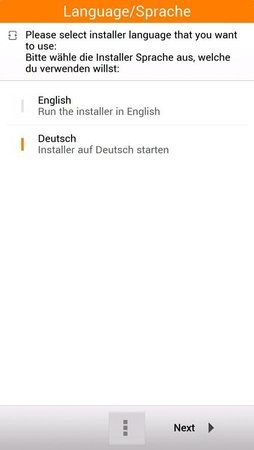
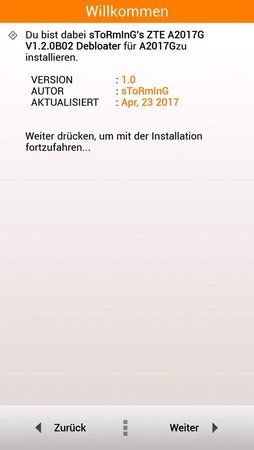
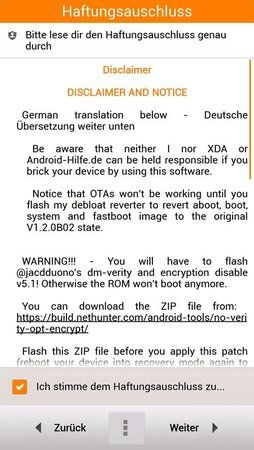
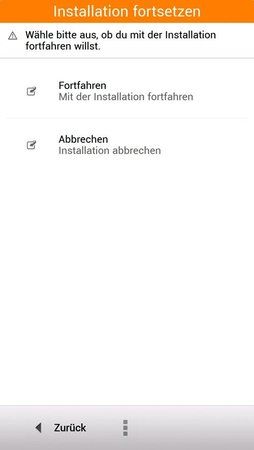
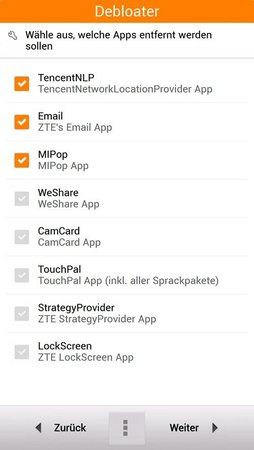
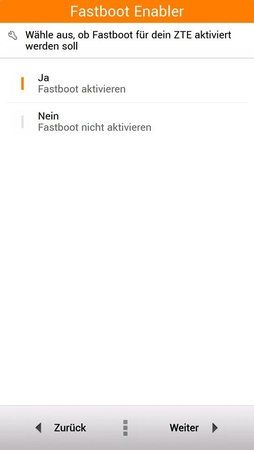
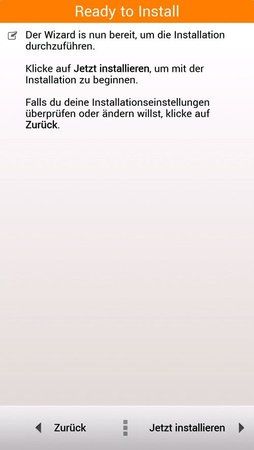
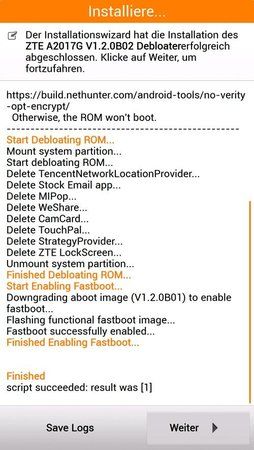
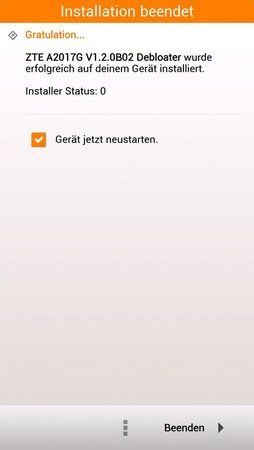
 ).
).